在进行标签条码批量打印时,一般会将条码软件与Excel数据表关联,软件自动读取表格中的一列或多列数据,生成设计好的标签。不过有时会遇到特殊需求,比如将下图左側Excel表格中部分数据(红框标注的内容)提取出来,批量生成条码并打印到标签上。
1、 启动软件后,新建一个标签页面并设置尺寸。使用条码工具在标签上任意绘制,会生成一个默认为EAN-13类型的一维条码。若需更改条码类型,双击条码,在弹出的输入框中选择所需类型,并输入相应的条码数据即可完成修改。

2、 通过数据库连接按钮实现Excel与Labelmx的连接,操作前确保Excel文件已关闭。接着,点击左侧工具栏的数据源按钮,在标签编辑区域绘制一下,会生成相同的按钮。然后在右侧选择连接方式为Excel文件,最后完成设置,点击连接设置即可。
3、 弹出数据源窗口后,点击浏览,定位到需连接的Excel文件,选择启用数据的列名,确认即可。数据源按钮变绿,表明Excel已成功连接软件。

4、 进入标签页面,点击条码,在右侧条码选项里选择数据库。数据源名选@数据源1,连接字段选条码数据。此时可获取完整数据的条码。
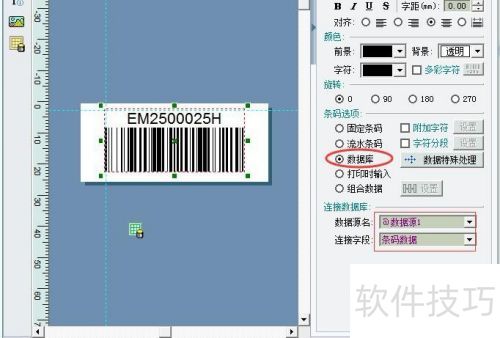
5、 由于需要连接数据的中间部分,点击数据特殊处理按钮后,在取中间长度字符处输入3和7。此时可发现条码已发生变化,其数据正是从Excel中提取的中间部分数据。




















